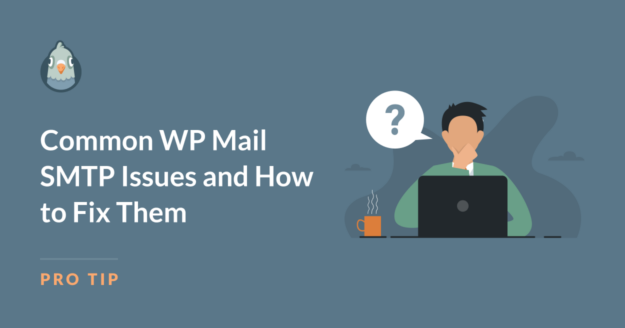Resumen de la IA
Si tienes problemas con la recepción de tus correos electrónicos en WordPress, instalar WP Mail SMTP es la forma más fácil de solucionar este problema.
Pero a pesar de que WP Mail SMTP es realmente fácil de configurar y utilizar, todavía hay algunas trampas comunes que se pueden encontrar al utilizar el plugin.
En este post, repasaré algunos de los problemas SMTP más comunes de WP Mail y te daré sencillos consejos para resolverlos.
Arregle sus correos electrónicos de WordPress ahora
Problemas comunes de WP Mail SMTP
En este artículo
- Problema 1: WP Mail SMTP no envía el correo de prueba
- Problema 2: Error "No se pudo conectar al host SMTP
- Problema 3: WP Mail SMTP no funciona con Gmail
- Problema 4: Correos electrónicos de WordPress en la carpeta de correo no deseado o no entregados
- Problema 5: Demasiados resúmenes por correo electrónico
- Problema 6: Problemas de formato del correo electrónico
- Problema 7: Limitación de tarifas y envío masivo de correo electrónico
- Preguntas frecuentes sobre WP Mail SMTP
Problema 1: WP Mail SMTP no envía el correo de prueba
Así que has instalado WP Mail SMTP, has pasado por el asistente de configuración, y estás listo para confirmar que todo está listo para funcionar. Pero tu email de prueba falla. ¿Qué es lo que ocurre?
En primer lugar, ¡que no cunda el pánico! Este es un problema muy común y no significa que el plugin no funcione. Hay varias razones por las que WP Mail SMTP no envía el email de prueba y la mayoría de ellas son muy fáciles de solucionar.
Empiece por lo básico. La primera cosa a comprobar es si realmente ha elegido un mailer. Si ha dejado la configuración del mailer en Predeterminado, esto significa que WP Mail SMTP está esencialmente "apagado" y sus emails están siendo enviados directamente desde WordPress. Asegúrese de que ha seleccionado una de las opciones de correo en la configuración del plugin.
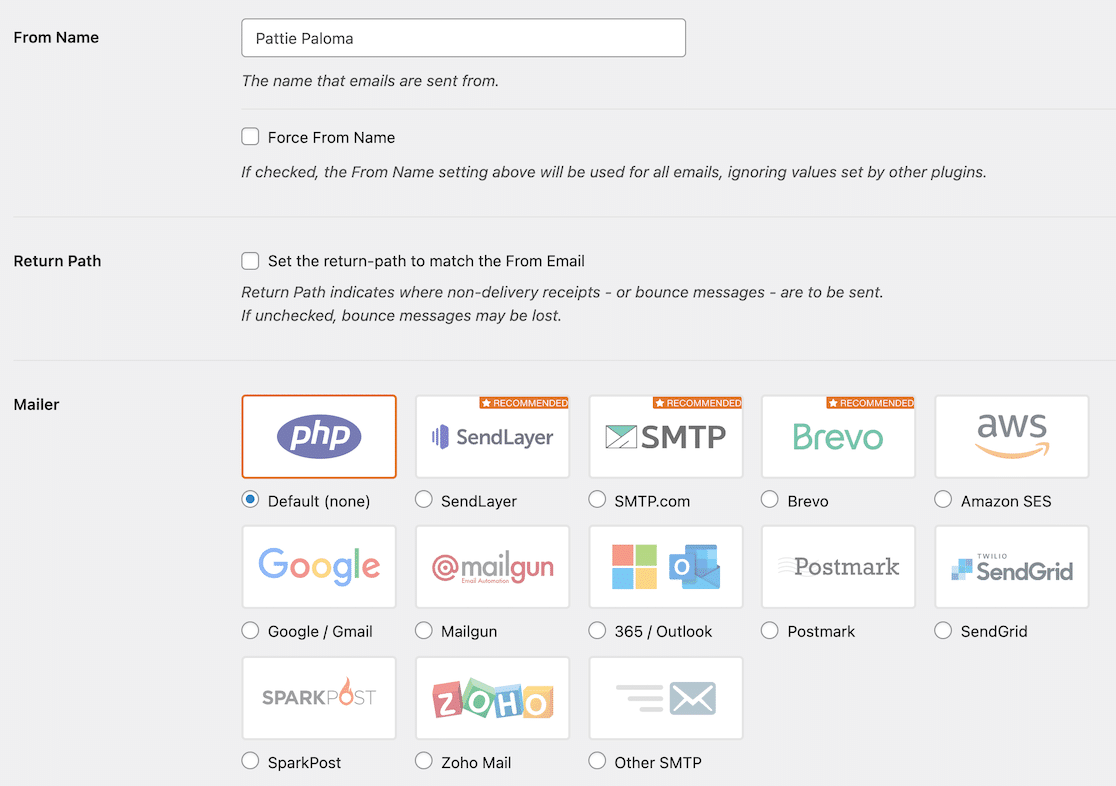
A continuación, revise cuidadosamente todos los ajustes de configuración de su mailer. Este es el lugar más común donde pueden producirse errores. Es fácil escribir mal, copiar y pegar las credenciales equivocadas, o simplemente elegir la configuración incorrecta.
La configuración de cada servicio de correo electrónico es ligeramente diferente, así que asegúrate de seguir la documentación del servicio que utilizas:
- SendLayer
- SMTP.com
- Brevo
- Amazon SES
- Espacio de trabajo de Google / Gmail
- Mailgun
- Microsoft 365 / Outlook.com
- Matasellos
- SendGrid
- SparkPost
- Zoho Mail
- Otros SMTP
Pasos adicionales para la resolución de problemas
Si has verificado tu mailer y configuración, aquí tienes otras cosas que comprobar en la configuración de tu plugin WP Mail SMTP:
1. Desactive cualquier otro plugin SMTP: El uso de dos plugins SMTP en su sitio puede causar conflictos. Comprueba la página de plugins de WordPress y desactiva cualquier otro plugin SMTP que tengas instalado.
2. Compruebe dos veces su dirección de correo electrónico "De": Por lo general, el campo "De" debe coincidir con tu dominio. Por ejemplo, si su dominio es example.com, su dirección de correo electrónico "De" debería ser [email protected].
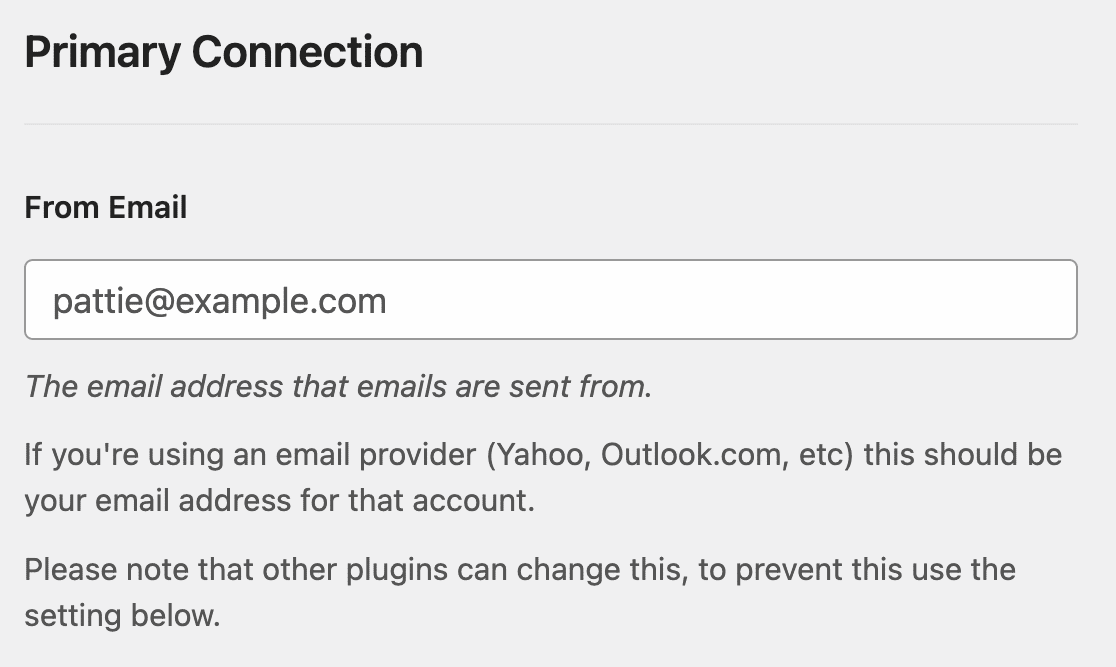
3. Elija la opción "Forzar desde email": En la configuración SMTP de WP Mail, elige la opción "Forzar desde email". Esto asegura que otros plugins no están cambiando su dirección de correo electrónico.

4. Pruebe diferentes métodos de cifrado: Muchos servicios de correo electrónico transaccional sólo admiten TLS por ser más seguro, así que lo mejor es probar esta opción primero. Si ya has seleccionado el cifrado TLS y no funciona, prueba a cambiar a SSL para ver si se soluciona el problema.
5. Actualice su software: Asegúrate de que tienes las últimas versiones tanto de WP Mail SMTP como de WordPress. Los plugins desactualizados y las versiones de WordPress a veces pueden causar problemas, por lo que mantener todo actualizado es crucial.
6. Compruebe el acceso a su servidor SMTP: Algunos proveedores de alojamiento web bloquean los puertos SMTP o imponen restricciones a los mensajes salientes. Merece la pena comprobar con tu proveedor de alojamiento que los puertos SMTP necesarios están abiertos y que no hay restricciones para los correos salientes.
Hemos escrito una guía completa sobre cómo arreglar WP Mail SMTP no enviar correos electrónicos de prueba así que asegúrese de comprobar que las instrucciones completas sobre cómo comprobar la configuración del plugin.
Si has seguido todos estos pasos y sigues teniendo problemas, no te preocupes. Nuestros asesores de confianza están aquí para ayudarte y pueden investigar tu problema con más detalle. Ponte en contacto con nosotros para solicitar asistencia personalizada.
Problema 2: Error "No se pudo conectar al host SMTP
El error "Could Not Connect to SMTP Host" es un problema común que ocurre cuando WP Mail SMTP es incapaz de establecer una conexión con el proveedor de servicios de correo electrónico elegido.
Cuando entiendas cómo funciona SMTP, te darás cuenta de que hay muchos lugares donde algo puede salir mal.
Al igual que el problema de "no enviar correo electrónico de prueba", este error suele deberse a un error de configuración en los ajustes del plugin.
Veamos los pasos necesarios para resolver este problema.
- Compruebe su host y puerto SMTP: Una de las causas más frecuentes de este error es la introducción de un host o puerto SMTP incorrectos. Vuelve a comprobar los detalles del host y el puerto SMTP proporcionados por tu proveedor de servicios de correo electrónico, y asegúrate de que no hay errores tipográficos ni información obsoleta del servidor.
- Verifique sus credenciales de inicio de sesión: Otro problema común es la información de inicio de sesión incorrecta. Comprueba que tu nombre de usuario y contraseña son correctos y, si utilizas Gmail u otro servicio que admita contraseñas de aplicaciones, asegúrate de haber generado e introducido correctamente la contraseña de la aplicación. Recuerda que las contraseñas de las aplicaciones son distintas de la contraseña habitual de tu cuenta.
- Prueba a cambiar el método de encriptación: A veces, el método de encriptación puede causar problemas de conexión. Si actualmente utilizas encriptación SSL, prueba a cambiar a TLS, o viceversa. Algunos entornos de alojamiento pueden tener problemas con un método de cifrado pero funcionar bien con el otro. Asegúrate siempre de que utilizas el método de cifrado recomendado por tu proveedor de servicios de correo electrónico.
- Desactive el cortafuegos y los complementos de seguridad: A veces, los plugins de seguridad o cortafuegos del servidor pueden bloquear la conexión con el servidor SMTP. Intente desactivarlos temporalmente para comprobar si son la causa. Si esto resuelve el problema, puede que necesites poner WP Mail SMTP en la lista blanca de tu configuración de seguridad. Recuerde volver a activar sus medidas de seguridad después de probar.
- Utiliza otro proveedor de correo: Probar con un mailer diferente puede ayudar a aislar si el problema está en el servicio de correo elegido o en la configuración del servidor. Si sigues teniendo problemas, intenta configurar un mailer diferente en WP Mail SMTP.
Puede ver más ideas de solución de problemas e instrucciones detalladas para solucionar el error "Could Not Connect to SMTP Host" en nuestra guía paso a paso. Si has seguido todos estos pasos para solucionar el problema y sigues experimentando el error, es hora de buscar más ayuda.
Ponte en contacto con el equipo de asistencia de tu proveedor de servicios de correo electrónico. Ellos pueden ayudarte a identificar cualquier problema del servidor que pueda estar impidiendo la conexión SMTP.
Si está usando WP Mail SMTP Pro, considere usar una Conexión de Respaldo. Esta característica te permite configurar un mailer secundario que WP Mail SMTP usará automáticamente si tu mailer primario falla, asegurando que tus emails no se interrumpan.
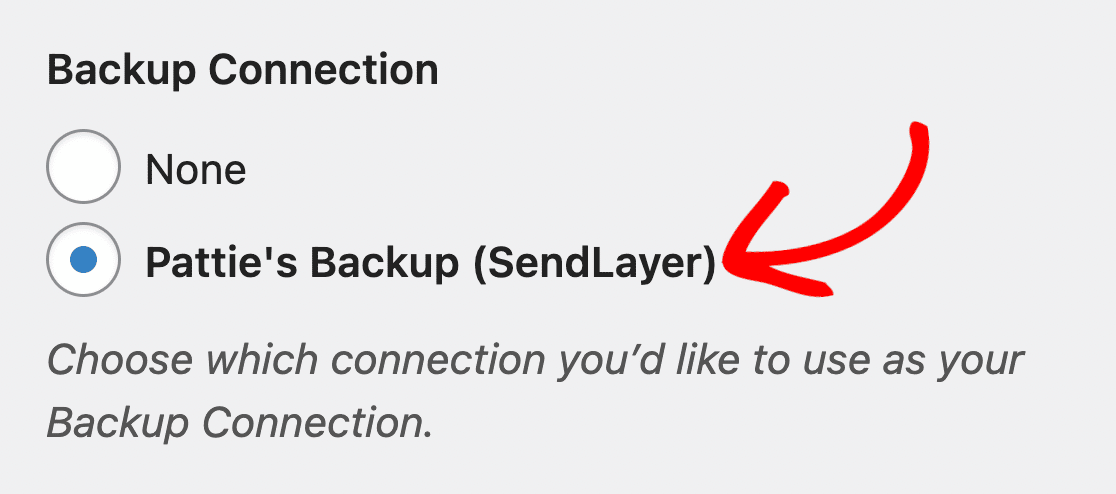
Si sigues atascado, no dudes en ponerte en contacto con el equipo de soporte SMTP de WP Mail. El equipo experimentado puede ayudarte a resolver cualquier problema persistente y hacer que tus correos electrónicos fluyan sin problemas.
Problema 3: WP Mail SMTP no funciona con Gmail
Gmail es una opción popular para enviar correos electrónicos de WordPress, pero configurarlo con WP Mail SMTP puede ser más complicado que otros programas de correo.
Veamos los problemas más comunes y sus soluciones.
Configuración manual para usuarios Lite
Si utilizas la versión Lite (gratuita) de WP Mail SMTP o prefieres configurarlo todo manualmente, asegúrate de seguir los pasos de nuestra documentación para configurar el servidor de correo de Gmail.
Al igual que con el error "No se pudo conectar al host SMTP", si tienes problemas con Gmail, el primer paso debe ser volver a comprobar toda la configuración. Asegúrate de haber creado una aplicación web como se indica en nuestra documentación y de haber copiado y pegado el ID de cliente y el secreto de cliente sin espacios adicionales.
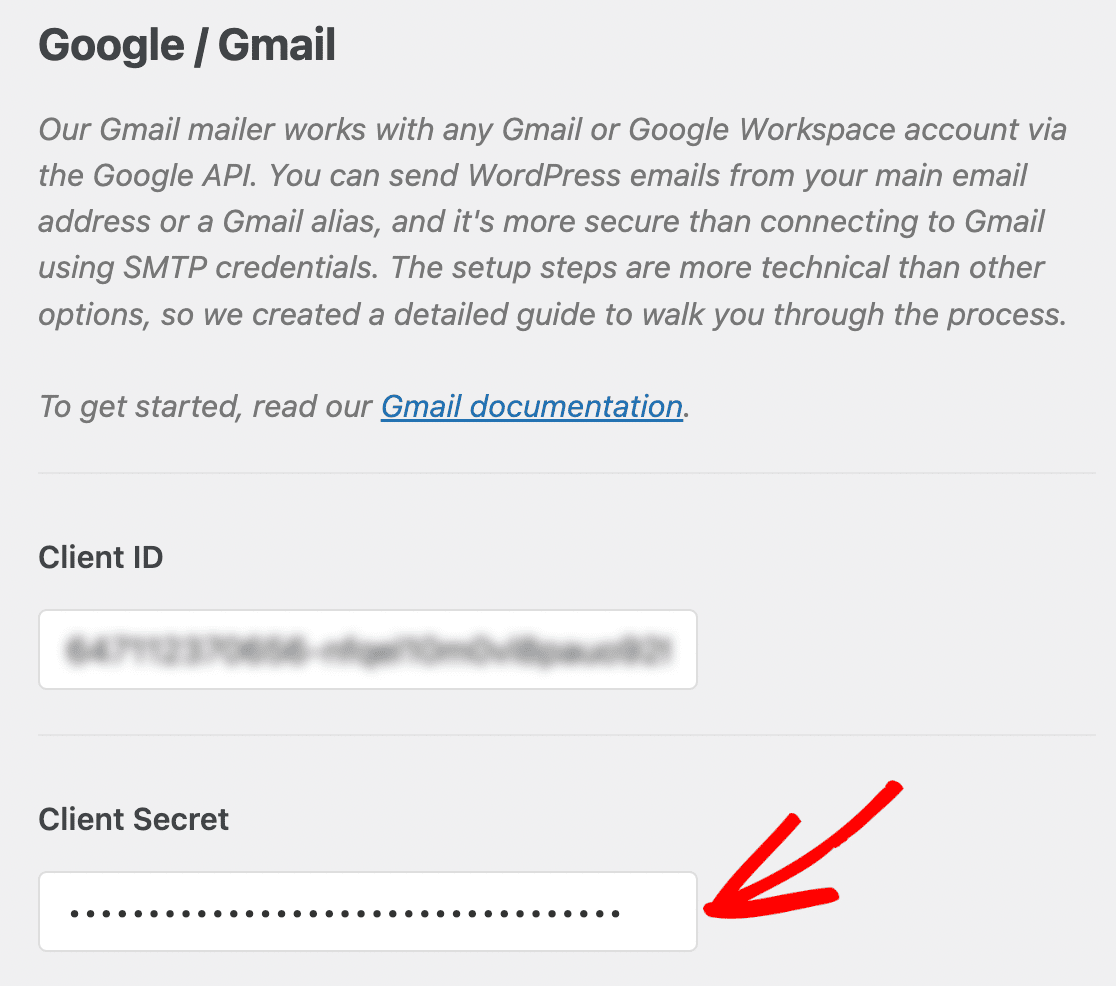
Google ha eliminado la opción "Permitir aplicaciones menos seguras". Ahora debes usar autenticación OAuth o una contraseña de aplicación. Si inicialmente configuraste WP Mail SMTP usando la opción "Otro Mailer" con tus credenciales de Gmail, necesitas cambiar al mailer de Gmail y usar una contraseña de app.
Solución de errores de "Acceso bloqueado
¿Recibes un error de "Acceso bloqueado"? Si no has completado correctamente la configuración de tu aplicación de Google, es posible que aparezca un mensaje de error que indica que tu aplicación "no ha completado el proceso de verificación" o "está restringida a los usuarios de su organización".
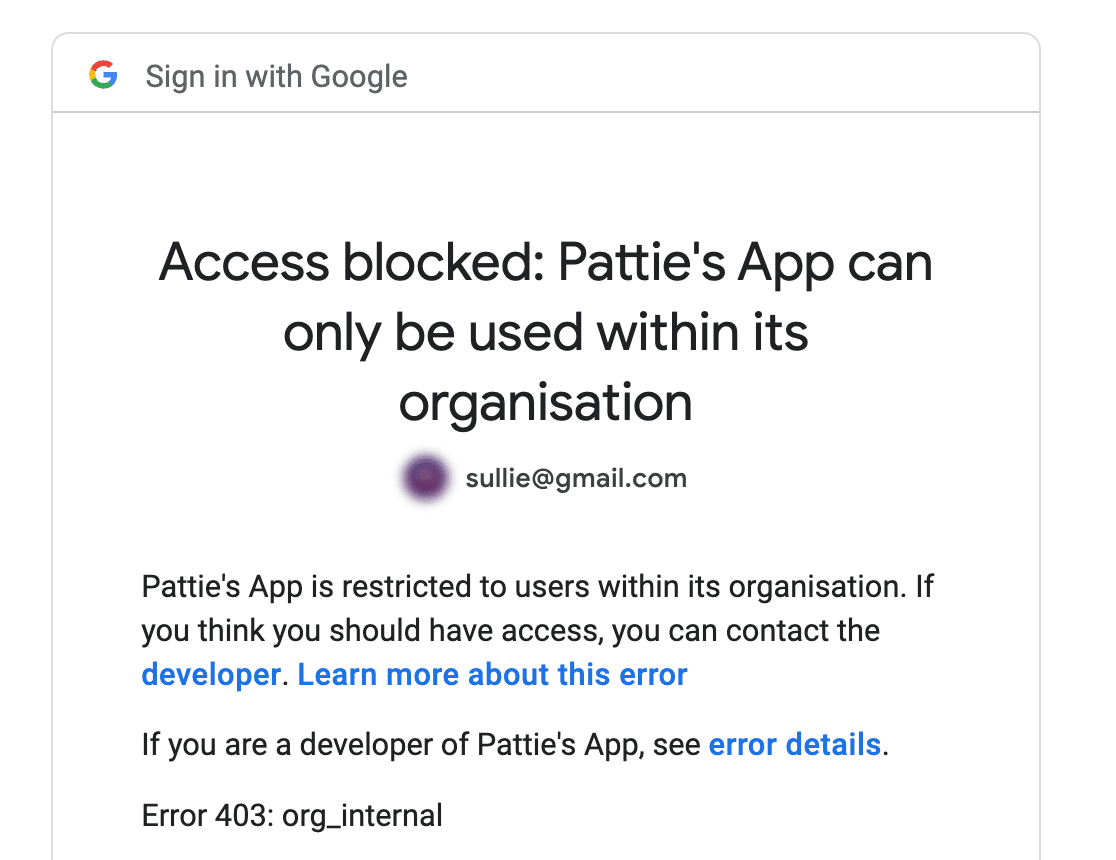
Este error suele producirse cuando no se ha completado el proceso de verificación OAuth de tu aplicación. Esto significa que la aplicación aún está en modo "Pruebas" y que solo pueden utilizarla las cuentas de correo electrónico que hayas añadido explícitamente como probadoras.
Para solucionarlo, haz clic en el botón Publicar aplicación o Hacer externa, en función de si utilizas Gmail o Google Workspace.
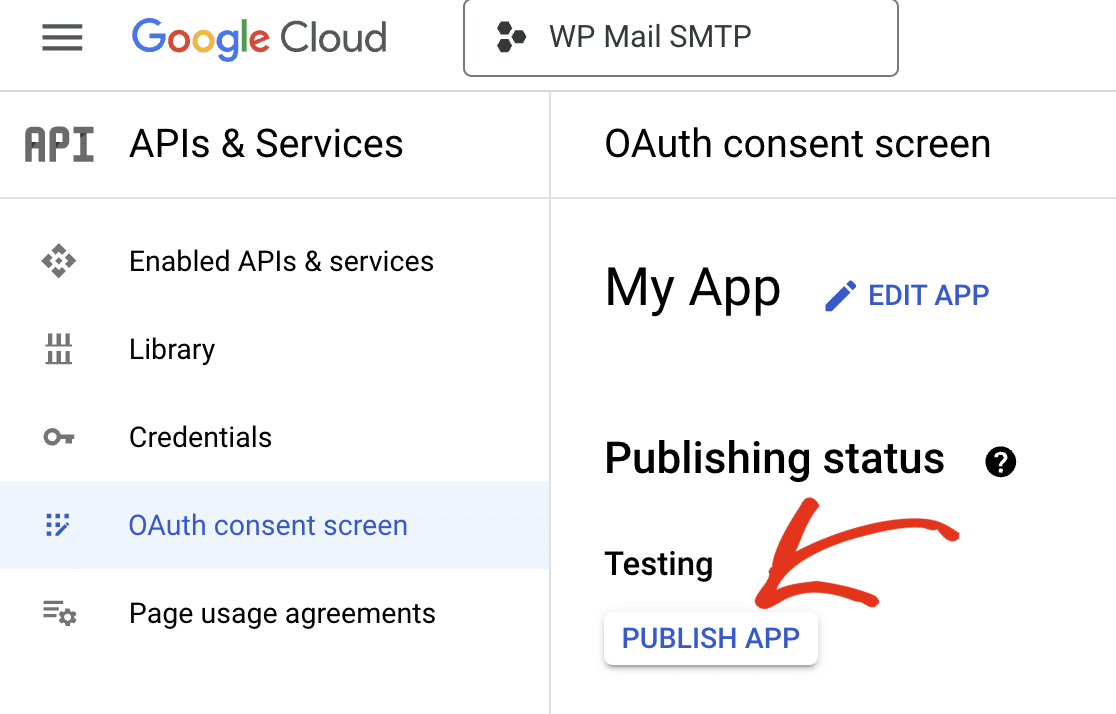
Esto está cubierto en las instrucciones paso a paso en nuestra documentación para el uso de WP Mail SMTP con Gmail y Google Workspace.
Límites de envío de Gmail
Por último, si tu sitio de WordPress envía muchos correos electrónicos, es posible que estés superando los límites de Gmail. Las cuentas gratuitas de Gmail están limitadas a enviar 500 correos electrónicos al día y las cuentas de Google Workspace están limitadas a 2.000 correos electrónicos. También hay límites de velocidad para evitar el spam, lo que puede ser un problema si tu sitio envía muchos correos electrónicos.
También puede utilizar la opción de limitación de velocidad en WP Mail SMTP para reducir la velocidad a la que envía correos electrónicos.
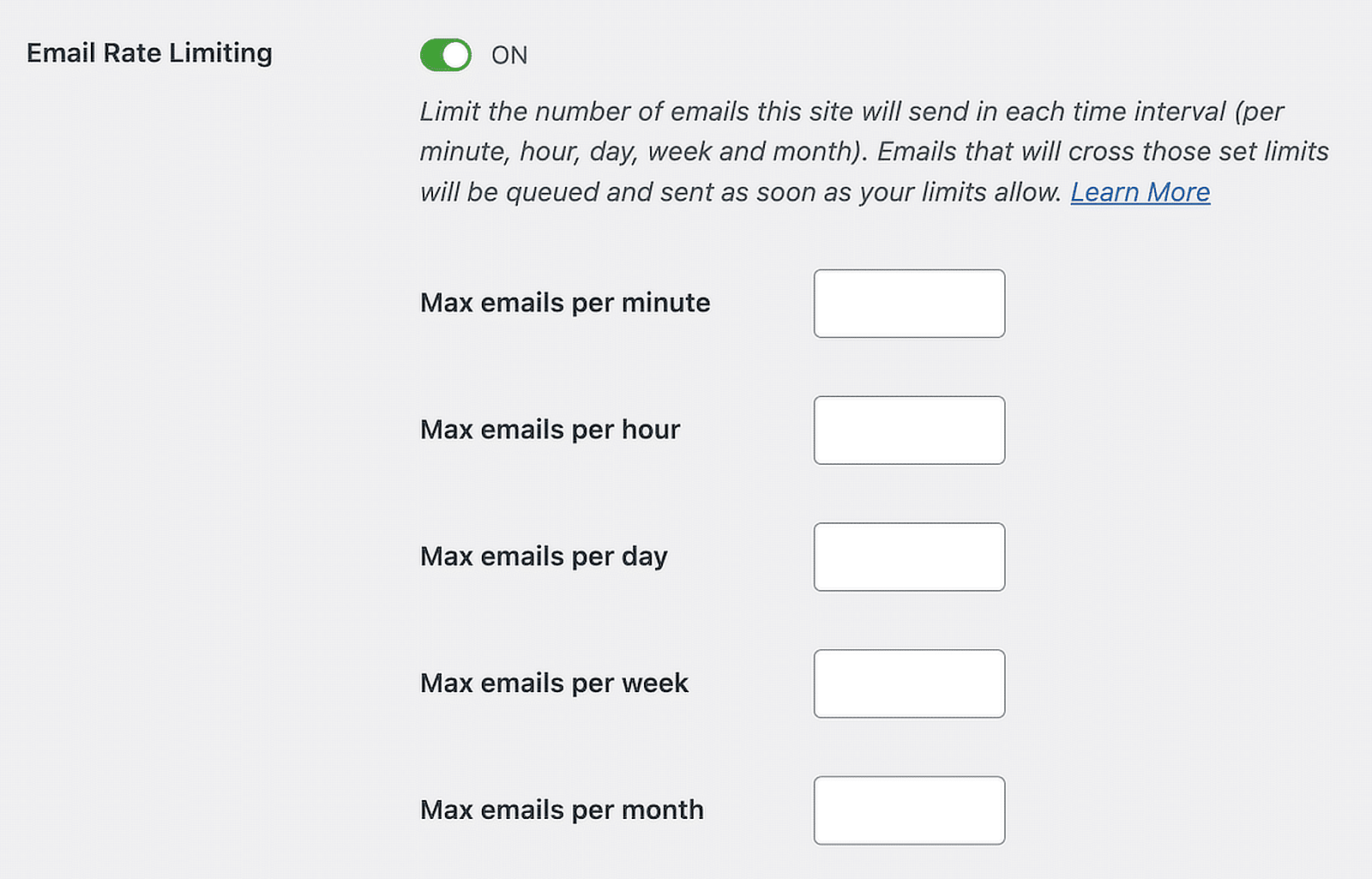
Sin embargo, si Gmail sigue dando problemas, considere la posibilidad de utilizar un servicio de correo electrónico transaccional dedicado como SendLayerSMTP.com o Brevo, que están diseñados para enviar correos masivos desde sitios web y suelen tener mejores índices de entrega.
Puede ver nuestra guía completa de WP Mail SMTP mailers para ayudarle a elegir un servicio de correo electrónico adecuado a sus necesidades.
Problema 4: Correos electrónicos de WordPress en la carpeta de correo no deseado o no entregados
Has configurado WP Mail SMTP y el email de prueba funciona. Y funciona. Pero, ¿qué pasa si todavía no está recibiendo notificaciones de formularios u otros correos electrónicos de su sitio? Veamos por qué sucede esto y cómo solucionarlo.
Si el registro de correo SMTP de WP Mail muestra que los correos electrónicos se envían, pero no llegan a las bandejas de entrada o van a parar a las carpetas de spam, significa que te enfrentas a un problema de entregabilidad. O en otras palabras, sus correos electrónicos no están siendo aceptados o entregados por el proveedor de correo entrante.
Autenticación del correo electrónico
Los correos electrónicos que no cuenten con la autenticación SPF, DKIM y DMARC adecuada pueden no entregarse o ser marcados como spam por determinados proveedores de correo electrónico.
Google y Yahoo actualizaron sus requisitos de remitente a principios de 2024 para exigir la autenticación del correo electrónico, y otros proveedores están siguiendo su ejemplo.
WP Mail SMTP hace que sea fácil comprobar si sus correos electrónicos están correctamente autenticados.
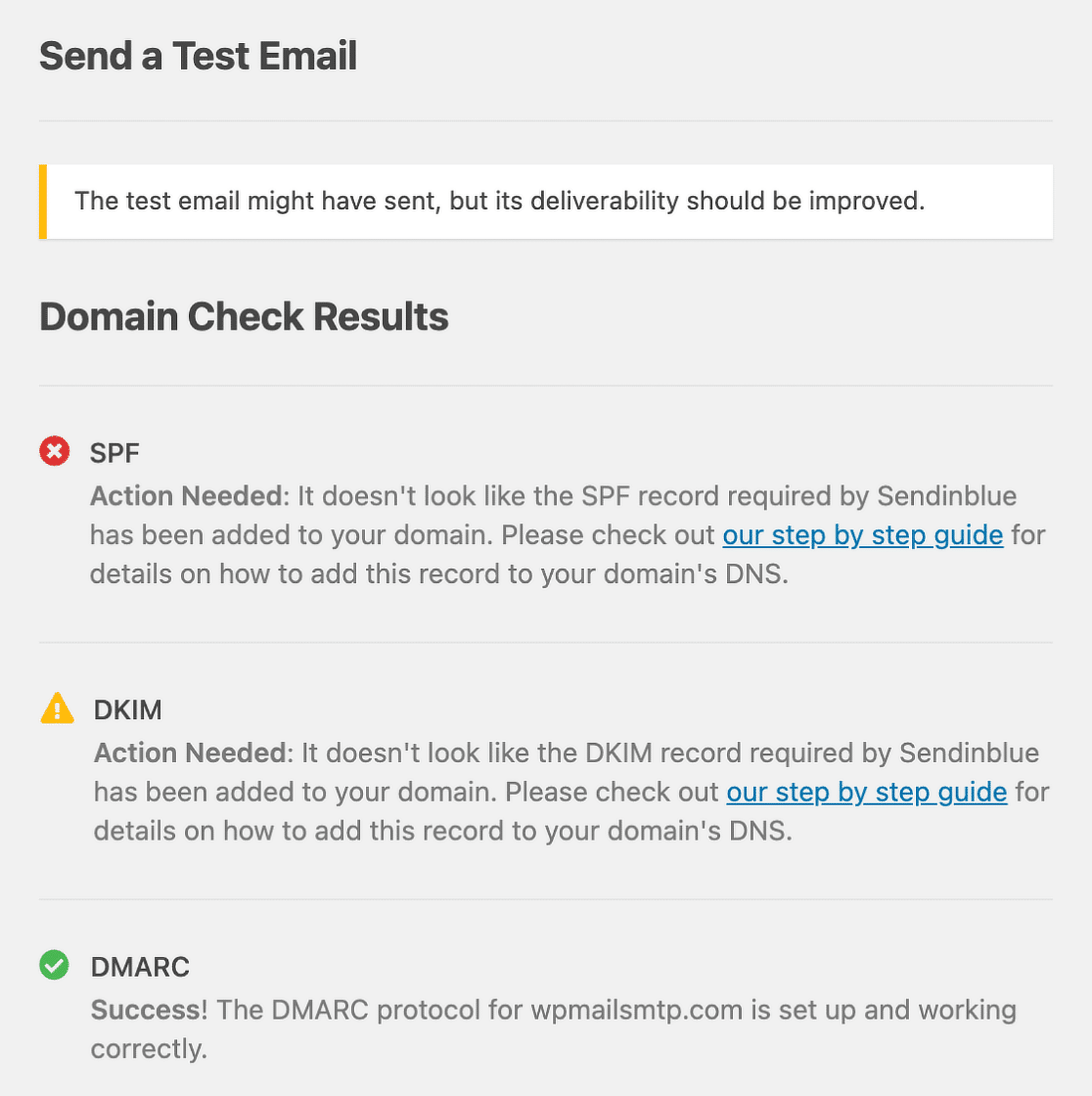
Puede utilizar la función de prueba de correo SMTP de WP Mail para asegurarse de que sus correos de WordPress funcionan y comprobar sus registros de autenticación SPF, DKIM y DMARC al mismo tiempo.
Otras razones de la mala entregabilidad
Si el problema no es la autenticación, hay muchas otras razones por las que sus correos electrónicos no se entregan. Podría tener una mala reputación de remitente de dominio o reputación de IP, su dominio o IP pueden haber sido añadidos a una lista negra, o su puntuación de entregabilidad puede ser baja porque muchos usuarios han marcado sus correos electrónicos como spam o el compromiso es bajo (los destinatarios no abren, leen o hacen clic en los enlaces de sus correos electrónicos).
Los correos electrónicos con determinados tipos de contenido (como ciertas palabras clave o frases) o enlaces a dominios de la lista negra también pueden ser marcados como spam. Revisa el contenido de tus correos electrónicos para asegurarte de que los enlaces apuntan a sitios de confianza y de que no incluyes palabras que desencadenen spam.
Lea nuestra guía para principiantes sobre la entregabilidad del correo electrónico para comprender cada uno de estos problemas con más detalle y siga nuestras sugerencias para mejorar la entregabilidad de su correo electrónico.
También puede enviar un correo electrónico de prueba al servicio gratuito Mail Tester. Este sitio web revisará varios aspectos de su correo electrónico, como la autenticación, la reputación y el contenido, y le dará un informe con sugerencias para mejorar su entregabilidad.
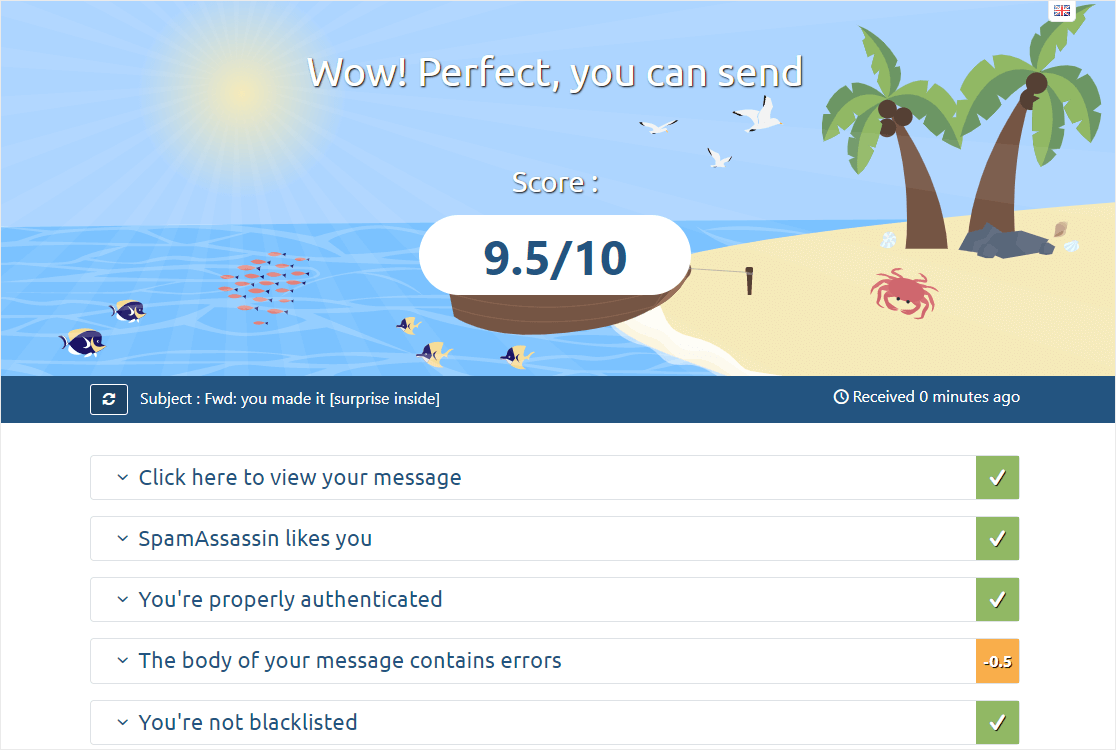
Recuerde que mejorar la entregabilidad del correo electrónico requiere tiempo y esfuerzo. No se desanime si no funciona de inmediato. Sigue trabajando y verás cómo mejoras.
Si has hecho todas estas sugerencias y sigues teniendo problemas, puede que quieras intentar cambiar tu proveedor de correo para utilizar un servicio de correo electrónico diferente. Esto es muy fácil de hacer con WP Mail SMTP y muchos servicios ofrecen pruebas gratuitas, por lo que es relativamente rápido y fácil de ver si su proveedor de correo es el culpable.
Problema 5: Demasiados resúmenes por correo electrónico
WP Mail SMTP envía un email de resumen cada semana mostrando cuántos emails fueron enviados desde su sitio y cómo se desempeñaron.

Si prefiere no recibir este resumen semanal, puede deshabilitarlo en la configuración del plugin navegando a WP Mail SMTP " Configuración, haciendo clic en la pestaña Misc, y marcando la casilla Deshabilitar el envío semanal de resúmenes de correo electrónico. Asegúrese de guardar la configuración antes de salir de la página.
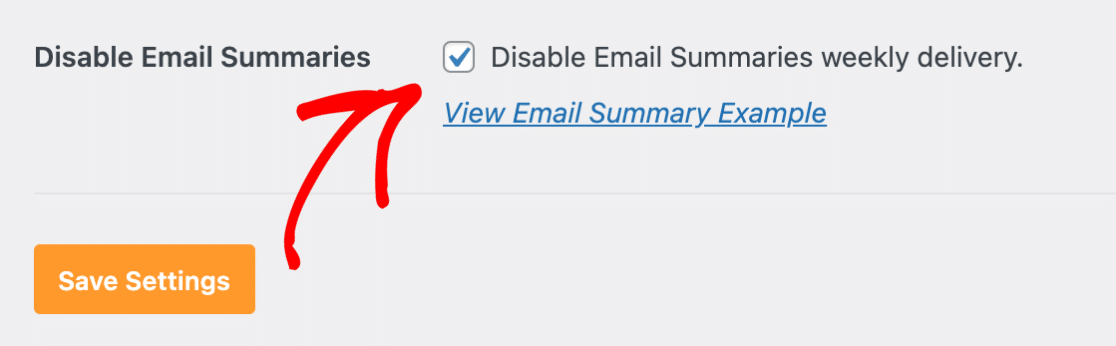
Ocasionalmente otros plugins pueden interferir con el funcionamiento normal de WP Mail SMTP y provocar que este email se envíe con más frecuencia.
Si está recibiendo el resumen de correo SMTP de WP Mail más de una vez a la semana, pruebe los siguientes pasos para solucionar el problema:
- Actualice WP Mail SMTP y todos los demás plugins a sus últimas versiones.
- Desactive temporalmente otros plugins para comprobar si hay conflictos. En particular, los plugins que utilizan una versión antigua de la biblioteca Action Scheduler pueden causar problemas.
Si el problema persiste después de intentar estos pasos, lo mejor es ponerse en contacto con el equipo de soporte SMTP de WP Mail para obtener más ayuda. Ellos pueden ayudar a investigar cualquier problema subyacente que cause los frecuentes resúmenes de correo electrónico.
Problema 6: Problemas de formato del correo electrónico
WP Mail SMTP no maneja directamente el formato del correo electrónico. Su única función es garantizar una entrega fiable del correo electrónico.
el formato y el contenido real de sus correos electrónicos están determinados por el plugin o el sistema que genera el correo electrónico, como los plugins de formularios o el propio WordPress.
Sin embargo, los usuarios suelen atribuir erróneamente los problemas de formato a WP Mail SMTP. Estos son algunos problemas de formato comunes que puede encontrar:
- Correos electrónicos en texto plano en lugar de HTML
- Imágenes perdidas o rotas
- Estilos o tamaños de letra incoherentes
- Contenido desalineado o problemas de maquetación
Para resolver estos problemas, debe comprobar la configuración de correo electrónico del plugin que está generando el correo electrónico. Por ejemplo, el plugin WPForms permite personalizar las notificaciones de los formularios seleccionando y personalizando una plantilla de correo electrónico.
Otros plugins como WooCommerce tienen ajustes similares. Para evitar problemas de formato, lo mejor es enviar un correo electrónico de prueba para asegurarse de que todo se ve como usted espera.
Problema 7: Limitación de tarifas y envío masivo de correo electrónico
Si está enviando un gran volumen de correos electrónicos a través de su sitio de WordPress, puede encontrarse con problemas de limitación de velocidad.
La limitación de velocidad es una práctica utilizada por los proveedores de servicios de correo electrónico para evitar el spam y mantener la estabilidad del sistema. Restringe el número de correos electrónicos que pueden enviarse en un plazo determinado.
La mayoría de los proveedores tienen límites mensuales de correo electrónico, pero muchos también tienen límites diarios y horarios.
Hay tres cosas principales que puede hacer para evitar este problema:
- Utilice la función de limitación de velocidad de WP Mail SMTP Pro para distribuir los envíos de correo electrónico a lo largo del tiempo.
- Configure una conexión de respaldo (disponible en WP Mail SMTP Pro). De esta forma, si tu mailer principal falla al enviar un email (debido a la limitación de velocidad u otros problemas), WP Mail SMTP cambia automáticamente al mailer de respaldo.
- Considere la posibilidad de cambiar a un servicio de correo electrónico transaccional o a un proveedor de correo electrónico SMTP con límites de envío más elevados.
Más ayuda para solucionar problemas de WP Mail SMTP
Es una buena idea activar el registro de errores en la configuración del plugin para obtener información detallada sobre los errores de envío de correo electrónico.
Esto puede ayudarle a usted (y a nuestro equipo de soporte) a averiguar exactamente qué está fallando cuando tiene un problema con WP Mail SMTP para que pueda solucionar el problema fácilmente.
Nuestra completa documentación cubre los problemas y soluciones más comunes. Si sigues atascado, nuestros asesores de confianza están listos para ayudarte. Con estos recursos, resolverás la mayoría de los problemas SMTP de WP Mail rápidamente y conseguirás que tus correos electrónicos vuelvan a fluir sin problemas.
Preguntas frecuentes sobre WP Mail SMTP
Nuestro equipo de soporte ayuda a los usuarios de WP Mail SMTP con problemas todos los días. Estas son algunas de las preguntas más comunes que recibimos:
¿Por qué no se entregan mis correos electrónicos de WordPress?
Puede haber varias razones, como una configuración SMTP incorrecta, problemas de autenticación del correo electrónico, mala reputación del remitente o que sus correos electrónicos se marquen como spam.
¿Cuál es la diferencia entre las versiones Lite y Pro de WP Mail SMTP?
La versión Pro ofrece funciones adicionales como el registro detallado de correos electrónicos, el seguimiento de correos electrónicos y una opción de correo de copia de seguridad. También incluye soporte premium.
¿Cómo puedo comprobar si mis mensajes se envían correctamente?
WP Mail SMTP tiene una herramienta de prueba de correo incorporada. Puede enviar un email de prueba para verificar si su configuración funciona correctamente.
¿Qué debo hacer si el correo de prueba SMTP de WP Mail falla?
Compruebe dos veces la configuración de su servidor de correo, asegúrese de que ha elegido el servidor de correo correcto, verifique sus credenciales de inicio de sesión y asegúrese de que no hay conflictos con otros plugins SMTP.
¿Puede WP Mail SMTP ayudar con los correos electrónicos que van a spam?
Sí, utilizando una configuración SMTP adecuada que confirme que sus emails están correctamente autenticados, WP Mail SMTP puede mejorar la entregabilidad de sus emails y reducir las posibilidades de que sean marcados como spam. Sin embargo, sigue siendo importante utilizar un proveedor de correo electrónico de buena reputación y seguir las mejores prácticas de entregabilidad de correo electrónico.
¿Cómo configuro la autenticación del correo electrónico (SPF, DKIM, DMARC)?
La autenticación de correo electrónico se configura normalmente a través de su registrador de dominio o proveedor de DNS. WP Mail SMTP proporciona guías sobre cómo configurar esto para varios servicios de correo electrónico.
¿Qué debo hacer si supero los límites de envío de Gmail?
Considere la posibilidad de actualizar a una cuenta de Google Workspace para obtener límites más altos, o cambie a un servicio de correo electrónico transaccional dedicado como SendLayer para envíos de gran volumen.
Arregle sus correos electrónicos de WordPress ahora
A continuación, configure Google Postmaster Tools
Postmaster Tools es una herramienta gratuita de Google que puede ayudarte a supervisar la capacidad de entrega de tu correo electrónico y a detectar problemas como una tasa de rebote elevada o un número excesivo de quejas por spam.
Lee nuestra guía sobre cómo configurar Google Postmaster Tools para controlar la reputación de tu remitente de correo electrónico y asegurarte de que los correos electrónicos importantes de tu sitio de WordPress no se bloqueen.
¿Listo para arreglar tus correos electrónicos? Empiece hoy mismo con el mejor plugin SMTP para WordPress. Si no tienes tiempo para arreglar tus correos electrónicos, puedes obtener asistencia completa de White Glove Setup como compra adicional, y hay una garantía de devolución de dinero de 14 días para todos los planes de pago.